Slack: come eliminare unarea di lavoro

Quando un progetto finisce, è il momento di cancellare l'area di lavoro su Slack. Ecco i consigli per cancellarlo.

Milioni di utenti si affidano a Slack per collaborare con i propri colleghi e clienti. Se hai bisogno di lavorare insieme sugli stessi file, puoi caricarli nel tuo spazio di lavoro Slack . Gli utenti possono quindi contrassegnare i rispettivi file, condividerli con altri utenti o scaricarli sui propri dispositivi.
Sfortunatamente, Slack a volte potrebbe non riuscire a caricare i tuoi file. Questi eventi imprevisti possono avere un impatto negativo sulla produttività, costringendoti a sospendere il flusso di lavoro corrente per risolvere il problema.
Tieni presente che i file che carichi su Slack non possono superare le dimensioni di 1 GB. Inoltre, non caricare decine di file contemporaneamente. Trascina e rilascia fino a dieci file nel campo del messaggio. Quindi, che tu sia su PC, Android o iOS, non caricare più di dieci immagini o file in una volta.
Se stai utilizzando l'app Slack autonoma, controlla se è disponibile una versione più recente. Forse la vecchia app è interessata da problemi noti di caricamento dei file che Slack ha corretto in una versione più recente dell'app. Se la tua app è stata danneggiata, la soluzione migliore è semplicemente disinstallarla e riavviare il dispositivo. Puoi quindi scaricare e reinstallare Slack sul tuo dispositivo.
D'altra parte, se stai utilizzando Slack sul Web, prova a cancellare la cache e i cookie del browser . Fai clic sul menu del browser e seleziona Cronologia . Vai a Cancella dati di navigazione , seleziona l'intervallo di tempo e premi il pulsante Cancella dati .

In alternativa, puoi avviare una finestra di navigazione in incognito e andare su Slack.com .
Non dimenticare di aggiornare il tuo browser. Se stai utilizzando un browser basato su Chromium, fai clic sul menu del browser, vai a Guida o Guida e feedback e seleziona Informazioni su [inserire il nome del browser] per verificare la disponibilità di aggiornamenti.
Quindi fai nuovamente clic sul menu del browser, seleziona Estensioni (o Strumenti e poi Estensioni ) e disabilita tutte le estensioni del browser. Controlla se puoi caricare file su Slack dopo aver seguito tutti questi passaggi.
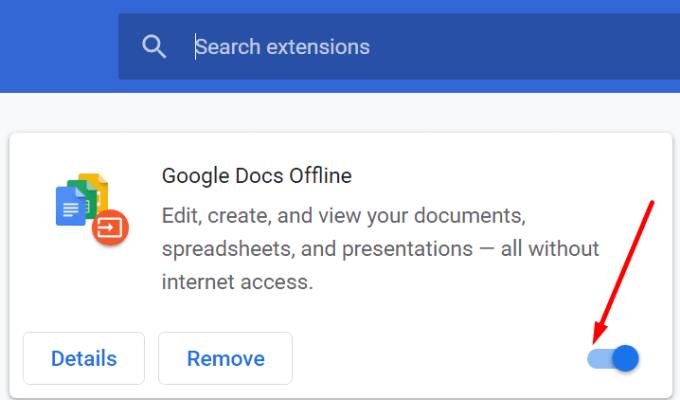
Se il problema persiste e non riesci ancora a caricare file su Slack, copia il contenuto del file problematico in un documento. Salva il nuovo file e prova a caricarlo nel tuo spazio di lavoro. Inoltre, puoi utilizzare un formato di file diverso e controllare i risultati.
Il tuo antivirus e firewall potrebbero impedirti di caricare file su Slack. Disabilita il tuo software di sicurezza e controlla se il problema è scomparso.
Se non riesci a caricare nulla su Slack, prova ad aggiungere meno file e ad aggiornare l'app. Se utilizzi Slack dal tuo browser web, svuota la cache, aggiorna il browser e disabilita le estensioni. Inoltre, disabilita il tuo antivirus e firewall e controlla se questo aiuta. Usa i commenti qui sotto e facci sapere quale soluzione ha funzionato per te.
Quando un progetto finisce, è il momento di cancellare l'area di lavoro su Slack. Ecco i consigli per cancellarlo.
Creare un backup di importanti messaggi Slack è un must. Scopri come esportare i dati dell'area di lavoro Slack.
Le emoji sono un modo divertente e spensierato per comunicare, funzionano anche attraverso le barriere linguistiche poiché non si basano sulle parole. C'è un numero enorme di Hai bisogno di un certo tipo di carattere emoji disponibile nel tuo spazio di lavoro Slack? Usa questa guida per aggiungere i tuoi personaggi emoji personalizzati.
Se Slack dice che non è stato possibile verificare il collegamento di invito, il collegamento potrebbe essere scaduto o il mittente lo ha revocato. Oppure il servizio non è riuscito a convalidarlo.
Molte persone faticano a tenere il passo con la loro lista di cose da fare quotidiana semplicemente perché non hanno un promemoria in atto per tenerle sotto controllo e dare loro un buon
È ora che tutti cambino le proprie password su Slack. Scopri come costringere tutti a crearne uno nuovo.
Hai bisogno di un ID membro Slack? Guarda quali passaggi seguire per trovarlo velocemente.
Aggiungi un prefisso a un canale per trovarlo facilmente in seguito. Scopri quali passaggi devi seguire per crearne uno.
I suggerimenti sono pensati per essere utili, ma non sempre si rivelano. Scopri come modificare lo stato suggerito su Slack.
Evita di dire qualcosa di imbarazzante quando ti unisci a una chiamata Slack e partecipa con il microfono spento. Scopri quali impostazioni devi modificare per disabilitare il microfono quando ti unisci a una chiamata lenta.
Se non vuoi che Slack ti infastidisca per la tua opinione, guarda come disattivare i sondaggi su slackbot.
La sicurezza è importante in ogni momento. Scopri come puoi assicurarti che il tuo team Slack non utilizzi la sicurezza TLS obsoleta.
Pagare le bollette in tempo è importante. Quindi, vediamo come puoi salvare i tuoi dettagli di pagamento su Slack.
Cambia ciò che fa il pulsante Invio su Slack, in modo che inizi una nuova riga. In questo modo, non invii messaggi prematuramente.
A volte è ovvio di quali canali faranno parte alcuni utenti. Guarda come puoi aggiungere automaticamente alcuni utenti a quei canali.
Scopri come creare canali quando ne hai bisogno su Slack. Guarda quali passaggi devi seguire per crearne uno.
Scopri come scegliere l'app di chiamata che utilizzerà il tuo team. Ecco come puoi configurarlo.
Gli utenti sono la linfa vitale di qualsiasi spazio di lavoro Slack. Ovviamente, senza utenti, non c'è nessuno che possa pubblicare o leggere messaggi. Per poter aggiungere persone a
Hai un nuovo indirizzo email? Scopri come modificare l'indirizzo email associato al tuo account Slack.
Hai dei file RAR che vuoi convertire in file ZIP? Scopri come convertire un file RAR nel formato ZIP.
Hai bisogno di pianificare riunioni ricorrenti su MS Teams con gli stessi membri del team? Scopri come impostare una riunione ricorrente in Teams.
Ti mostriamo come cambiare il colore dell
In questo tutorial, ti mostriamo come cambiare l
Spotify può risultare fastidioso se si apre automaticamente ogni volta che accendi il computer. Disabilita l
Se LastPass non riesce a connettersi ai suoi server, svuota la cache locale, aggiorna il gestore di password e disabilita le estensioni del tuo browser.
Microsoft Teams attualmente non supporta la trasmissione delle riunioni e delle chiamate sulla TV nativamente. Ma puoi usare un
Scopri come risolvere l
Ti stai chiedendo come integrare ChatGPT in Microsoft Word? Questa guida ti mostra esattamente come farlo con l\
Mantieni la cache del tuo browser Google Chrome pulita seguendo questi passaggi.

























